福昕pdf编辑器导出书签的教程
时间:2024-02-21 11:15:10作者:极光下载站人气:0
福昕pdf编辑器是一款功能十分强大的pdf文件编辑工具,它便捷易用,让用户经验对pdf文件进行修改、编辑、删除、合并、压缩或是格式转换等,总之福昕pdf编辑器软件中的功能能够很好的满足用户的编辑需求,当用户在使用福昕pdf编辑器软件时,想要导出pdf文件中的书签,却不知道怎么来操作实现,其实这个问题是很好解决的,用户直接在菜单栏中点击书签图标,将会弹出书签窗格,接着用户点击选项功能,在弹出来的下拉选项卡中,用户选择导出所有书签选项即可解决问题,那么接下来就让小编来向大家分享一下福昕pdf编辑器导出书签的方法教程吧,希望用户能够从中获取到有用的经验。
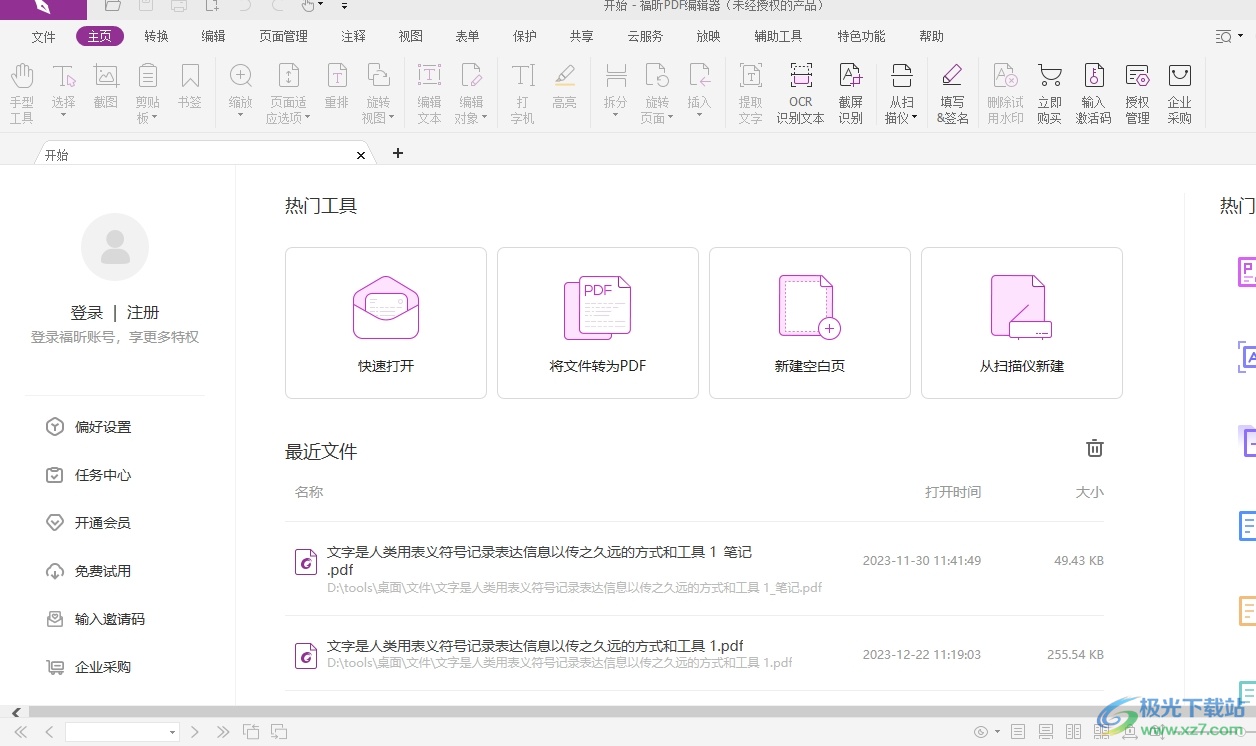
方法步骤
1.用户在电脑上打开福昕pdf编辑器软件,并来到主页上在最近文件板块中选择需要打开的pdf文件
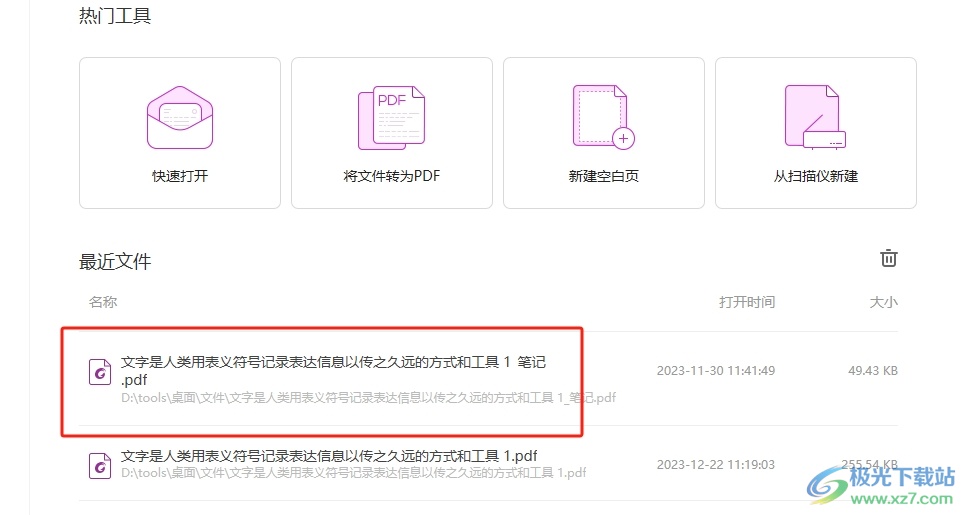
2.这时进入到pdf文件的编辑页面上,用户点击左侧工具栏中的书签选项
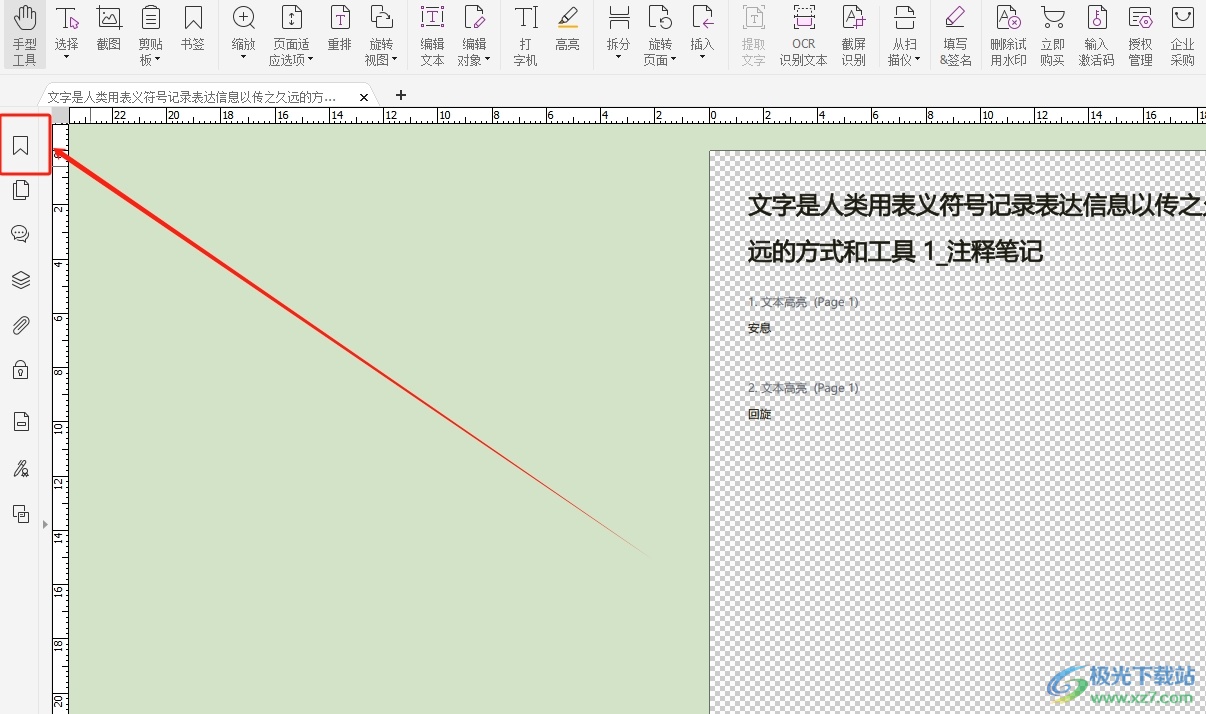
3.在弹出来的书签窗口中,用户按下选项按钮,将会弹出选项卡,用户选择里面的导出所有书签选项
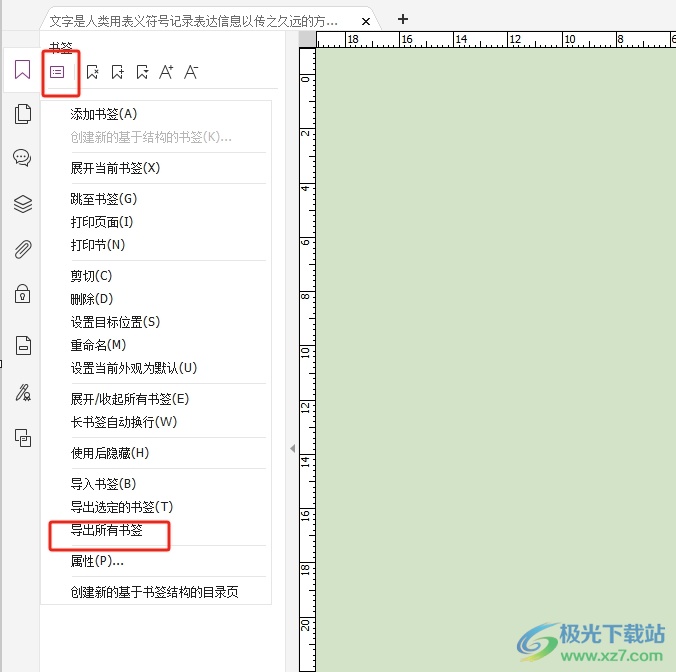
4.这时在打开的另存为窗口中,用户设置好保存路径和文件名后,按下右下角的保存按钮即可解决问题
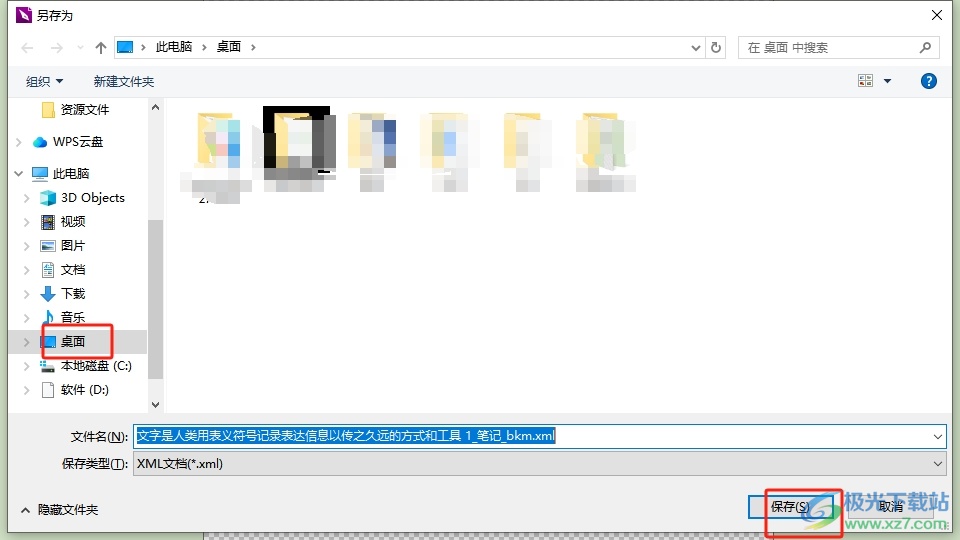
5.小编将书签保存到桌面,在电脑桌面上就可以看到成功导出的书签文件

以上就是小编对用户提出问题整理出来的方法步骤,用户从中知道了大致的操作过程为打开文件-点击书签-选项-导出所有书签-设置保存路径-保存这几步,方法简单易懂,因此感兴趣的用户可以跟着小编的教程操作试试看,一定可以成功导出书签的。

大小:105.00 MB版本:v11.0.211.50686 免费版环境:WinAll, WinXP, Win7, Win10
- 进入下载

网友评论